en macOS VenturaApple ha realizado algunas actualizaciones importantes en la aplicación Mensajes, presentando algunas de las funciones que las plataformas de mensajería de terceros han tenido durante años. Uno de esos cambios es la capacidad de cancelar el envío de iMessages. Sigue leyendo para aprender cómo funciona.
¿Alguna vez ha enviado un mensaje de texto solo para desear al instante no haberlo hecho? En versiones anteriores de macOS, si enviabas un mensaje a través de iMessage de Apple, no hay nada que puedas hacer en una situación tan no deseada, pero en macOS Ventura, es posible cancelar el iMessage, o al menos llegar a cierto punto.
Como puede ver, existen algunas limitaciones en la nueva función Unsend que vale la pena tener en cuenta. Primero, si usa la función Deshacer envío en un mensaje enviado a alguien con una Mac encendida Mac OS Monterrey o antes (o Iphone Ejecutar iOS 15 o anterior) no funcionará y el mensaje no se enviará.
En tales casos, la persona del otro lado no verá que cancelaste el envío, aunque ya no esté en tu Mac. Si esto sucede, verá un mensaje que dice “No envió un mensaje. [Person] Es posible que aún pueda ver su mensaje en dispositivos que ejecutan versiones anteriores de macOS. «
En segundo lugar, solo puede optar por cancelar el envío de un iMessage hasta dos minutos después de que se haya entregado. Si han pasado más de dos minutos desde que envió el mensaje, no puede cancelar el envío (aunque aún puede editar el iMessage).
Con las advertencias anteriores en mente, aquí se explica cómo cancelar el envío de un iMessage en una Mac con macOS Ventura. (Los pasos equivalentes son similares si está utilizando iPhone o iPhone iPad administracióniOS 16o iPad OS 16.)
- En la aplicación Mensajes, asegúrese de que el hilo de conversación que contiene el mensaje enviado que desea anular el envío esté seleccionado en la interfaz.
- Haga clic derecho (o Ctrl-clic) en el mensaje enviado que desea recuperar.
- Elegir Deshacer Enviar en el menú contextual. (Si no ve la opción, han pasado al menos 2 minutos y ya no puede cancelar el envío).
- El mensaje desaparecerá con una explosión, reemplazado por el texto «No se envió ningún mensaje».
Eso es todo. ¿Sabías que también puedes editar mensajes de iMessage enviados en macOS? pagando Tenemos un instructivo personalizado para aprender cómo

«Food ninja. Freelance pop culture fanatic. Wannabe zombie maven. Twitter aficionado.»






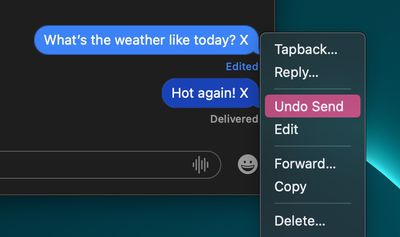
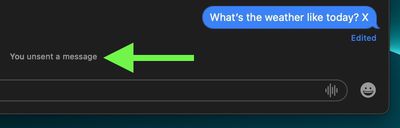
More Stories
La red social Butterflies AI añade una función que te convierte en un personaje de inteligencia artificial
Edición del vigésimo aniversario de Hautlence HLXX: redefiniendo el tiempo con minutos que retroceden y horas saltantes
Un marco para resolver ecuaciones diferenciales parciales equivalentes puede guiar el procesamiento y la ingeniería de gráficos por computadora